こんにちは、「みらはつ」です。
スマホでアプリのダウンロードやアップデートが進まないとイライラしますよね・・・
androidを長年使い続けてきて、
ボクが解決してきた、
7つのチェックポイント、対策・対処方法を
紹介したいと思います。
長年スマホを使い続けていると、Google Play ストアでの
アプリのダウンロードやアップデートが
「ダウンロードを待機しています」や
「ダウンロード中」の表示が出ているのに
遅々として進行しない現象が発生するときがあります。
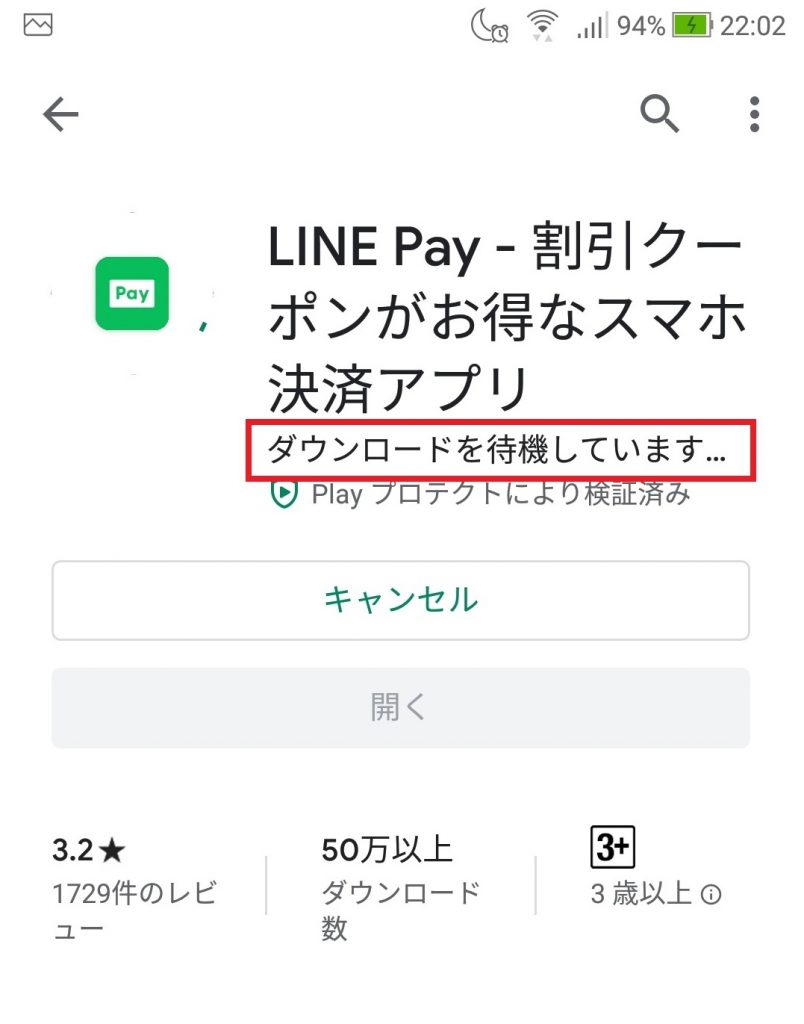
様々な原因が考えられるため、
対処方法も複数あり、
ボクは以下の方法を1個1個、確認していきます。
100%ではありませんが、
この方法でほとんどの場合解決してきました!
再起動
何はともあれ、まずはスマホを再起動してみます。
これが一番手っ取り早いですよね。
これでダウンロードが開始されたらラッキーぐらいに思っています。
キャッシュデータの削除
内部ストレージ内のキャッシュデータを削除してみます。
この際、設定のストレージから空き容量も確認します。
空き容量が1GBを下回っている場合はダウンロードが
できないこともあるようです。
設定 ⇒ ストレージ ⇒ 内部共有ストレージ ⇒ キャッシュデータ ⇒ 削除
システムアップデート
設定からシステムが最新かどうか確認します。
設定 ⇒ システムアップデート
更新があるようなら更新して最新の状態にアップデートします。
Google Play ストアのデータを消去とキャッシュを削除
Google Play ストア アプリのデータとキャッシュがたまって、
ダウンロードができなかったり進まない症状になることがあります。
設定 ⇒ アプリ ⇒ Google Play ストア ⇒ ストレージ ⇒
データを消去 & キャッシュを削除
ダウンロード マネージャーのデータ消去
ダウンロード マネージャーの蓄積されたデータの不整合によりダウンロードできない
場合もあるようなので、こちらも上記の
Google Play ストアのデータ削除と同じ手順で、消去してみます。
設定からアプリを開くのですが、そのままではアプリの一覧に
ダウンロード マネージャーは表示されません。
アプリ一覧の 右上 の ⁝ から
「システムを表示」を タップ。
するとシステム系のアプリが表示され、
ダウンロード マネージャーも表示されるようになります。
アプリ自体が有効になっているか確認する。
「無効にする」になっていれば、有効になっているので、そのままで。
しかし「有効にする」になっていると無効になっているので、
「 有効にする 」をタップする。
ストレージからデータを消去する。
設定 ⇒ アプリ ⇒ 右上 ⁝ ⇒ システムを表示 ⇒ ダウンロード マネージャー
⇒ ストレージ ⇒ データの削除
Google Play ストア アンインストール ⇒ 再インストール
Google Play ストア アプリを一度アンインストールしてから
再インストールしてみます。
設定のアプリからGoogle Play ストアを開き
右上の ⁝ から、「アップデートのアンインストール 」をします。
「このアプリを出荷時の状態に戻しますか?データがすべて削除されます。」
のメッセージが出ますがOKをタップ、アンインストールが完了します。
設定のアプリでの作業は終了し、
Google Play ストア アプリを立ち上げます。
左上のハンバーガーアイコン(三本線)をタップしメニュー画面から設定画面を開きます。
設定の「Play ストアのバージョン」をタップすると
「Google Play ストアの新しいバージョンがダウンロードされ、インストールされます。」
とメッセージが出て、OKすると自動的にダウンロードからインストールが開始されます。
このインストールには数分以上かかるときもあります。
設定 ⇒ アプリ ⇒ Google Play ストア ⇒ 右上 ⁝ ⇒ アップデートのアンインストール
このアプリを出荷時の状態に戻しますか?データがすべて削除されます。 OK
Google Play ストア ⇒ 設定 ⇒ Play ストアのバージョン ⇒
Google Play ストア の新しいバージョンがダウンロードされ、インストールされます OK
データーセーバーをON
ここまで何点かの確認方法を紹介してきましたが、
ここ最近、ボクのスマホで一番有効な改善方法は、
この「データーセーバーをON」です。
設定のデータ使用量からデータセーバーを
OFFになっていたら、ONにする、
これだけです。
データセーバーは紹介として、
一部のアプリによるバックグラウンドでの
データ送受信を停止することでデータの使用量を抑制します。
使用中のアプリからデータにアクセスすることはでき、
その影響として、たとえば画像をタップしないと表示されないようになります。
とあります。
データの使用量をコントロールする機能として、
Android 7.0以降に実装された機能のようです。
データ使用量を抑制する機能なので、
ONにすると逆にダウンロードが抑制されてしまいそうな、
イメージだったのですが、
これをONにするだけで、
それまで、いつまでたってもダウンロードが
始まらなかったのに、
すんなりダウンロードが開始され、
たまっていたアップデートがみるみる
完了していくこともありました。
ただこの機能の影響としてWEB閲覧で画像がタップしないと表示されないようになる
事こともあるようなので、
ボクはダウンロード、インストールが終わったら、
またOFFにしておくようにしています。
設定 ⇒ データ使用量 ⇒ データセーバーON
まとめ
以上がボクがこれまでやってきた対策です。
- 再起動
- キャッシュデータの削除
- システムアップデート
- Google Play ストアのデータを消去とキャッシュを削除
- ダウンロード マネージャーのデータ消去
- Google Play ストア アンインストール ⇒ 再インストール
- データーセーバーをON
これまで、いずれかの方法で改善されてきました。
最近は、データーセーバーをONが一番有効でした。
データーセーバーをONのままで他に支障がないなら
ONにし続けるのがいいかもですね。
そのあたりの検証もしてきたいです。
ありがとうございました。
※あくまでボクがこれまで試して有効だった方法ですので、
試される際は自己責任でお願いします。










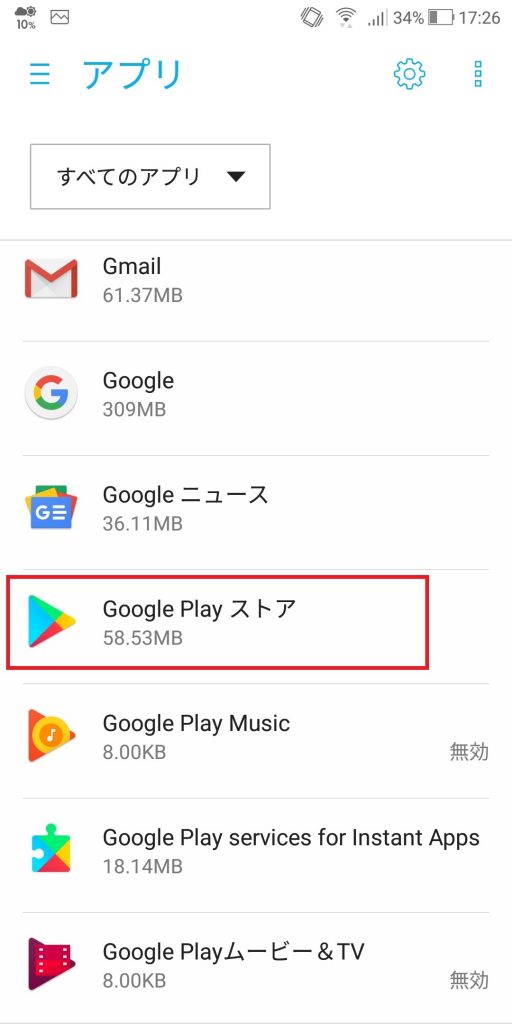















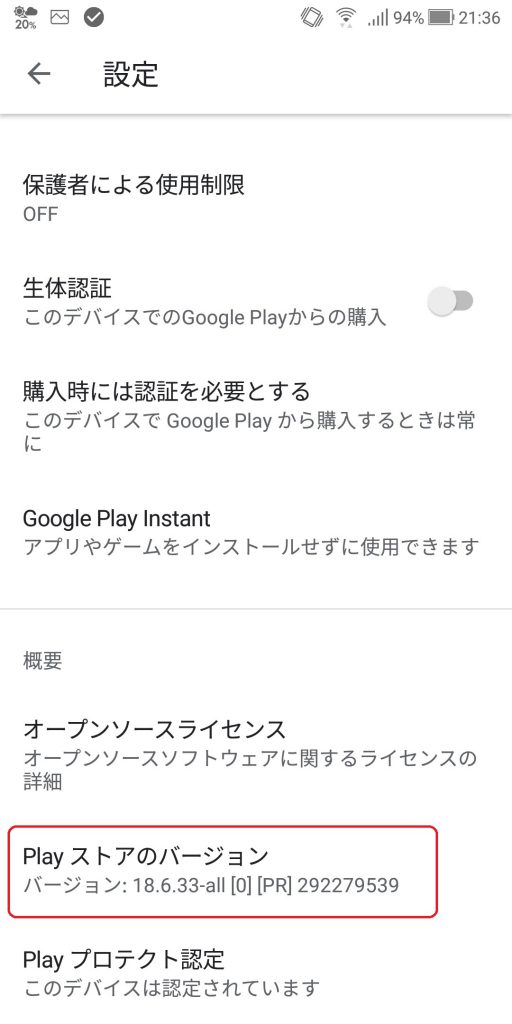




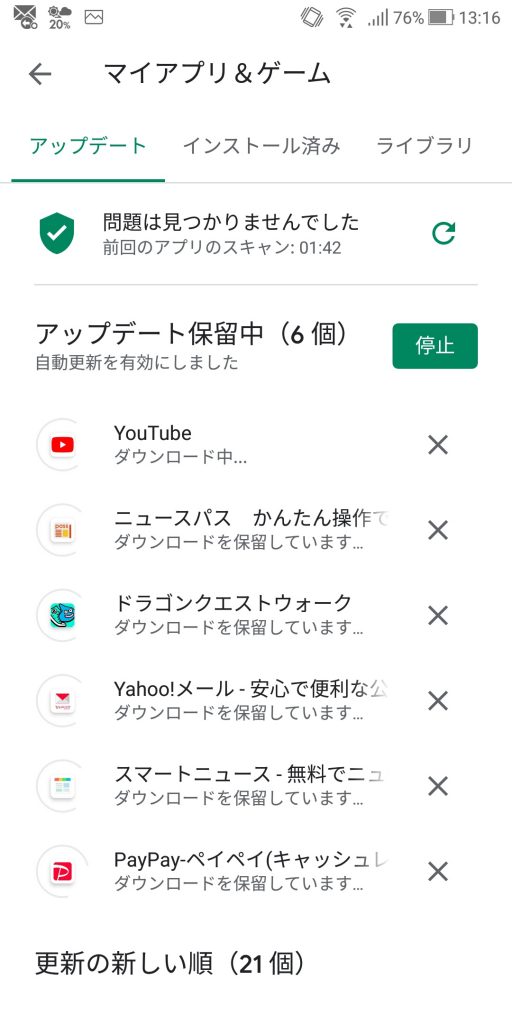




コメント